Nel loro ciclo di vita, gli elementi organizzativi possono essere Creati, Letti, Modificati ed Eliminati. Tutti gli elementi possono essere gestiti tramite un dedicato strumento di disegno disponibile in Jamio Admin Console, ad eccezione degli Incarichi, che possono essere definiti solo da Jamio On Stage.
Solo gli utenti che hanno il permesso di ApplicationAdministration, assegnato di piattaforma al gruppo Organization Managers, possono creare e pubblicare una struttura organizzativa.
Creazione di una risorsa Organizzazione
La creazione di una risorsa di tipo Organizzazione è composta da tre fasi:
•Generazione della bozza: la creazione di una risorsa Organizzazione determina la generazione di una della struttura organizzativa con un identificativo univoco, può essere effettuata tramite l'azione (azione BeginCreate). La Copia di lavoro è una risorsa Jamio openwork istanziata e non necessita in tale fase di una conferma di salvataggio, è accessibile e modificabile solo dall'editor dell'Organizzazione in Jamio Admin Console. Alla creazione, lo stato dell'Organigramma viene impostato a Nuovo.
La generazione della bozza può essere effettuata ex novo disegnando ogni singolo elemento della struttura organizzativa o a partire da un'altra struttura organizzativa, precedentemente esportata, importandola tramite file. Non è possibile salvare due Organizzazioni con lo stesso nome nella stessa area di lavoro.
•Disegno e definizione degli elementi di una risorsa Organizzazione: si può costruire la struttura gerarchica, inserendo gli elementi organizzativi, le relative informazioni di personalizzazione e le loro informazioni grafiche. Le modifiche ai metadati di ciascun elemento non necessitano di una conferma per il salvataggio.
•Pubblicazione: la pubblicazione determina la distruzione della bozza e la creazione dell'Organizzazione (azione Check In). Lo stato dell'organigramma viene impostato a Pubblicato. La pubblicazione determina il cambio di prospettiva dell'Organizzazione: da elaborazione a consultazione. Per ogni pubblicazione viene prodotto un report in cui vengono riportate le modifiche effettuate (creazioni, aggiornamenti, cancellazioni di elementi organizzativi al suo interno o chiusura di incarichi)
La prospettiva di creazione di una risorsa di tipo Organizzazione opera su una bozza della stessa. In questa fase è possibile svolgere le seguenti azioni:
•Modifica (azione CheckOut) se l’organigramma non è già in carico ad un altro utente, imposta l’utente corrente come utente che lo ha in modifica. Permette di eseguire modifiche alla struttura organizzativa, disegnare gli elementi costitutivi della gerarchia, definire Blocchi e modificare le proprietà grafiche degli stessi2. Lo stato dell'Organizzazione viene impostato a Nuovo.
•Importa da file: (azione ImportDefinition1) consente di creare una nuova Organizzazione a partire dal file di esportazione di un'altra.
•Elimina copia di lavoro (azione Abort Check Out) permette di eliminare la copia di lavoro di una struttura organizzativa, quindi l'Organizzazione stessa. In questa fase, l'eliminazione non tiene traccia e non memorizza l'identificativo univoco della risorsa creata.
•Personalizza (azione Customize) permette di personalizzare la risorsa selezionando un nuovo modello di tipo Organizzazione o un nuovo modello per ogni elemento della struttura gerarchica (modello di tipo Unità Organizzativa, modello di tipo Posizione Organizzativa, modello di tipo Blocco organizzativo);
•Rilascia (azione Release) permette di rilasciare e mettere a disposizione di altri utenti la bozza modificata della struttura organizzativa. La bozza è visibile solo all'utente che la prende in carico.
•Pubblica (azione Checkin, disponibile solo per gli utenti che appartengono al gruppo Organization Managers) completa la creazione dell'Organizzazione, che sarà visibile a tutti gli utenti autorizzati nel catalogo delle Organizzazioni in Jamio Admin Console. Lo stato dell'Organizzazione viene impostato a Pubblicato.
•Esporta (azione ExportDefinition) permette di esportare la struttura organizzativa in formato Json.
Modifica dell'Organizzazione ed eliminazione dell'Organizzazione
La modifica di una risorsa di tipo Organizzazione è composta dalle seguenti tre fasi:
•Generazione della copia di lavoro: la modifica di una risorsa Organizzazione è attivabile attraverso l’operazione di Modifica dell'Organizzazione. La copia di lavoro di una risorsa Organizzazione è accessibile e modificabile nella propria area di lavoro al solo utente editor dell'Organizzazione, nessun altro utente potrà applicarvi modifiche in contemporanea. La copia di lavoro e l’ultima versione pubblicata dell'Organizzazione sono indipendenti: nella prospettiva di consultazione, l'Organizzazione resta disponibile nell’ultima versione pubblicata agli altri utenti, nel rispetto del loro profilo autorizzativo, mentre un utente ne modifica la relativa copia di lavoro.
•Definizione/modifica degli elementi di una risorsa Organizzazione: in questa fase, gli elementi organizzativi e i metadati dell'Organizzazione possono essere aggiornati o spostati all'interno della struttura gerarchica ed è possibile inserire nuovi elementi. L’azione Elimina copia di lavoro consente, a sua volta, di annullare lo stato impostato dall’azione Modifica ed annulla le eventuali modifiche effettuate e salvate sulla risorsa. L'ultima versione dell'Organizzazione pubblicata non viene modificata. L'azione Rilascia copia di lavoro permette di riprendere il lavoro in un secondo momento o rendere disponibile al lavoro di altri utenti la copia di lavoro.
•Pubblicazione: la pubblicazione determina la trasformazione della copia di lavoro nella nuova versione dell'Organizzazione (azione Checkin), eliminando la copia dell'Organizzazione dall’area di lavoro dell’utente, riportando tutte le eventuali modifiche effettuate su di essa nella risorsa disponibile nel catalogo Organizzazioni in Jamio Admin Console con l’indicazione di:
•Data di pubblicazione: data della creazione della nuova versione dell'Organizzazione;
•Report di pubblicazione dell'organigramma: elenco di tutte le modifiche apportate all'Organizzazione, eventuali aggiunte ed eliminazioni di elementi organizzativi ed eventuali chiusure di Incarichi.
•Disponibilità di un file di esportazione dell'Organizzazione.
La pubblicazione determina il cambio di prospettiva dell'Organizzazione: da elaborazione a consultazione.
La prospettiva di modifica dell'Organizzazione opera sulla sua copia di lavoro. In questa fase è possibile svolgere le seguenti azioni:
•Modifica (azione CheckOut) se l’organigramma non è già in carico ad un altro utente, imposta l’utente corrente come utente che lo ha in modifica. Permette di eseguire modifiche alla struttura organizzativa, disegnare gli elementi costitutivi della gerarchia, definire Blocchi e modificare le proprietà grafiche degli stessi4.
•Elimina copia di lavoro (azione Abort Check Out) permette di eliminare la copia di lavoro di una struttura organizzativa, lasciando inalterata l'ultima versione pubblicata dell'Organigramma. Determina il cambio di prospettiva dell'Organizzazione: da elaborazione a consultazione. In questa fase, l'eliminazione non tiene traccia e non memorizza l'identificativo univoco della risorsa creata.
•Rilascia (azione Release) permette di rilasciare e mettere a disposizione di altri utenti la copia di lavoro modificata della struttura organizzativa. La copia di lavoro è visibile solo all'utente che la prende in carico.
•Importa da file: (azione ImportDefinition3) consente di sovrascrivere in un'altra area di lavoro un'Organizzazione precedentemente esportata.
•Pubblica (azione Checkin, disponibile solo per gli utenti che appartengono al gruppo Organization Managers) completa la creazione dell'Organizzazione, che sarà visibile a tutti gli utenti autorizzati nel catalogo delle Organizzazioni in Jamio Admin Console. Lo stato dell'organizzazione viene impostato a Pubblicato.
•Personalizza (azione Customize) permette di personalizzare la risorsa selezionando un nuovo modello di tipo Organizzazione o un nuovo modello per ogni elemento della struttura gerarchica (modello di tipo Unità Organizzativa, modello di tipo Posizione Organizzativa, modello di tipo Blocco organizzativo);
•Elimina (azione Delete, disponibile solo per gli utenti che appartengono al gruppo Organization Managers) permette di eliminare la versione corrente dell'Organizzazione (componenti e metadati) che passa nello stato Disabilitato. Un'Organizzazione in modifica da un altro utente non può essere eliminata.
•Esporta (azione ExportDefinition) permette di esportare la struttura organizzativa in formato Json.
Consultazione
La prospettiva di consultazione dell'Organizzazione opera sulla versione corrente dell'Organizzazione. E' possibile svolgere le seguenti azioni:
•Apri (azione Read) permette di consultare l'organigramma, visualizzare le proprietà dei singoli elementi.
•Modifica (azione CheckOut) se l’organigramma non è già in carico ad un altro utente, imposta l’utente corrente come utente che lo ha in modifica. Permette di eseguire modifiche alla struttura organizzativa, disegnare gli elementi costitutivi della gerarchia, definire Blocchi e modificare le proprietà grafiche degli stessi4.
•Gestisci condivisione (azione SetDistributionList, disponibile solo per gli utenti che appartengono al gruppo Organization Managers) permette di modificare la lista di distribuzione della risorsa Organizzazione selezionando gli elementi organizzativi e i relativi permessi da aggiungere.
•Elimina (azione Delete, disponibile solo per gli utenti che appartengono al gruppo Organization Managers) permette di eliminare la versione corrente dell'Organizzazione (componenti e metadati) che passa nello stato Disabilitato. Un'Organizzazione in modifica da un altro utente non può essere eliminata.
•Esporta (azione ExportDefinition) permette di esportare la struttura organizzativa in formato Json.
La figura seguente mostra il ciclo di vita di una risorsa di tipo Organizzazione. In verde sono riportate le azioni che modificano la prospettiva di utilizzo della risorsa di tipo Organizzazione.
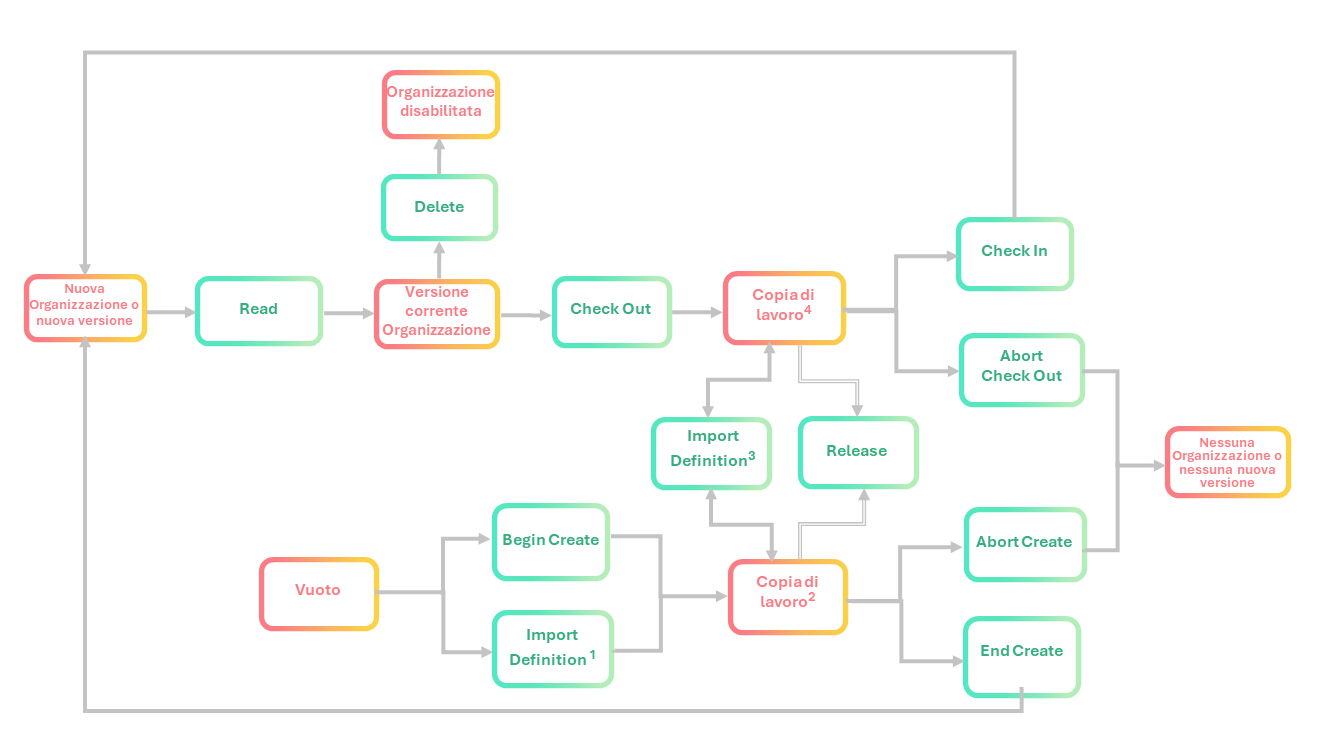
Ciclo di vita di una risorsa di tipo Organizzazione
1 In questa fase, l'importazione permette di creare una copia di lavoro di un'Organizzazione identica ad un'altra precedentemente esportata. Se le due Organizzazioni appartengono alla stessa area, non possono avere lo stesso nome.
2 In questa fase, la struttura organizzativa è nello stato Nuovo, non è consultabile dagli utenti, ma solo l'utente che ha in carico la copia di lavoro può visualizzarne la struttura e decidere di pubblicarne la prima versione.
3 In questa fase, l'importazione assume il significato di sovrascrittura della copia di lavoro della struttura organizzativa con quella di un'altra Organizzazione, che ha lo stesso identificativo. La funzione ha lo scopo di permettere l'esportazione/importazione di una stessa Organizzazione da un ambiente ad un altro, ad esempio per riportare le modifiche effettuate su un'Organizzazione in un ambiente di test su un'altra già esistente in un ambiente di produzione.
4 In questa fase, l'ultima versione pubblicata della struttura organizzativa è sempre consultabile dagli utenti abilitati, se si modifica la copia di lavoro e si pubblica, una nuova versione dell'Organizzazione sarà disponibile per la consultazione da parte degli utenti autorizzati.
Affinchè un utente possa creare un incarico in una specifica Organizzazione è necessario che abbia:
•il permesso di creazione Incarichi su tale organizzazione (assegnabile dagli amministratori tramite Jamio Admin Console);
•il permesso di creazione per il modello di tipo Incarico da utilizzare (base o personalizzato tramite Jamio composer).
La creazione di un Incarico si articola in due fasi:
•generazione della bozza (azione New), la bozza non è una risorsa, è una struttura a cui non è stata data ancora persistenza; è possibile indicare il modello da utilizzare, diversamente verrà utilizzato il tipo base Incarico;
•salvataggio della bozza (azione Create), la bozza viene salvata e creata la risorsa accessibile a quanti ne hanno diritto.
Per l'eliminazione del solo Incarico viene utilizzata l'azione Delete.
Per la consultazione e la modifica vengono utilizzate rispettivamente le azioni Read e Update.
L'utente può inibire o abilitare l'accesso alla risorsa tramite le azioni built-in Lock/Unlock, Freeze/Unfreeze.
In qualsiasi momento è possibile applicare un nuovo modello tramite l'azione Customize.